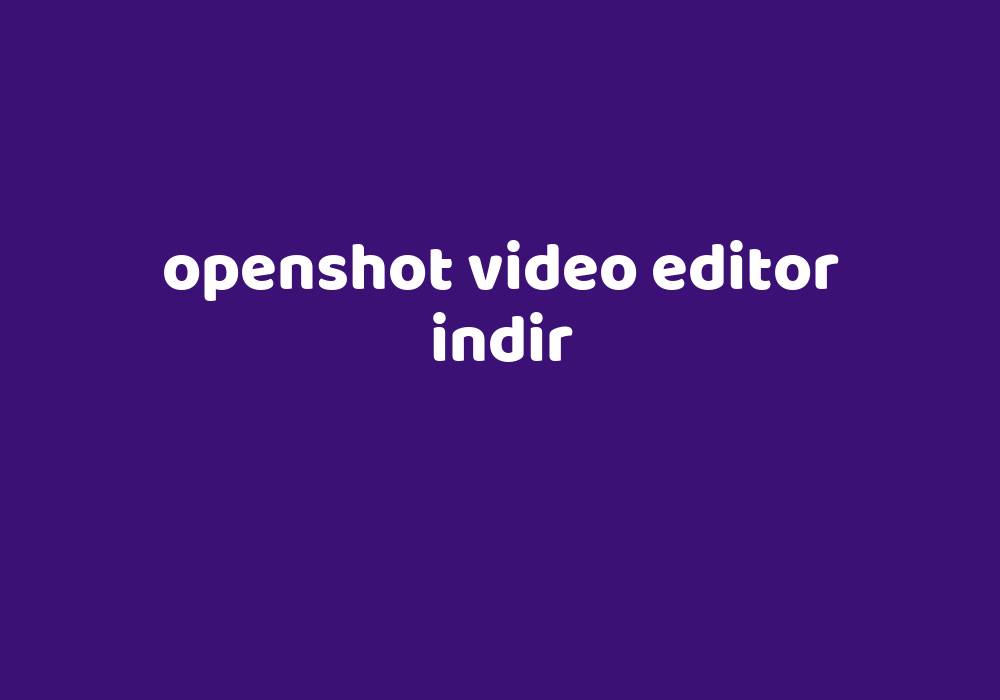OpenShot Video Düzenleyici İndirme ve Kurulum Rehberi
OpenShot, Linux, macOS ve Windows için ücretsiz ve açık kaynaklı bir video düzenleme yazılımıdır. Kullanıcı dostu arayüzü ve güçlü özellikleri sayesinde, video düzenlemeye yeni başlayanlar ve profesyoneller için ideal bir seçenektir.
OpenShot’u İndirme
OpenShot’u indirmek için öncelikle OpenShot web sitesine gitmeniz gerekir. Ana sayfanın üst kısmındaki “İndir” sekmesine tıklayın.
Açılan sayfada, indirmek istediğiniz işletim sistemi için uygun sürümü seçin.
Linux için OpenShot İndirme
Linux için OpenShot’u indirmek için, “Linux (Beta)” seçeneğini tıklayın.
Açılan sayfada, “AppImage” veya “DEB” sürümünü indirebilirsiniz.
AppImage sürümü, herhangi bir kurulum gerektirmez. İndirdikten sonra, dosyayı çift tıklayarak çalıştırabilirsiniz.
DEB sürümü ise, Linux dağıtımınıza göre bir kurulum işlemi gerektirir.
macOS için OpenShot İndirme
macOS için OpenShot’u indirmek için, “macOS (64-bit DMG)” seçeneğini tıklayın.
Açılan sayfada, indirilen dosyayı çift tıklayarak açın.
Daha sonra, “OpenShot’u Uygulamalara Taşı” seçeneğini tıklayın.
Windows için OpenShot İndirme
Windows için OpenShot’u indirmek için, “Windows (64-bit EXE)” seçeneğini tıklayın.
Açılan sayfada, indirilen dosyayı çalıştırın.
Kurulum sihirbazını takip ederek kurulumu tamamlayın.
OpenShot’u Kurulumdan Sonra Açma
OpenShot’u kurulumdan sonra açmak için, masaüstündeki veya başlat menüsündeki OpenShot simgesine tıklayın.
OpenShot’un Temel Kullanımı
OpenShot’un temel kullanımı oldukça basittir. Ana pencerede, videolarınızı düzenlemek için kullanabileceğiniz çeşitli araçlar bulunur.
Video Dosyalarını İçe Aktarma
OpenShot’a video dosyaları eklemek için, “Dosya” menüsünden “Dosya İçe Aktar” seçeneğini tıklayın.
Açılan pencerede, eklemek istediğiniz video dosyalarını seçin ve “Aç” düğmesine tıklayın.
Videoları Düzenleme
Videoları düzenlemek için, “Videolar” sekmesine tıklayın.
Açılan pencerede, düzenlemek istediğiniz videoyu seçin.
Video üzerinde çeşitli düzenlemeler yapabilirsiniz. Örneğin, videonun uzunluğunu değiştirebilir, videoyu kırpabilir, videoya efektler ekleyebilir veya videoyu bir araya getirebilirsiniz.
Videoları Dışa Aktarma
Düzenlediğiniz videoyu dışa aktarmak için, “Dosya” menüsünden “Dosya Dışa Aktar” seçeneğini tıklayın.
Açılan pencerede, dışa aktarmak istediğiniz video formatını seçin ve “Dışa Aktar” düğmesine tıklayın.
OpenShot’un İleri Düzey Özellikleri
OpenShot’un temel özelliklerinin yanı sıra, ileri düzey kullanıcılar için de çeşitli özellikler sunar. Örneğin, OpenShot ile aşağıdakileri yapabilirsiniz:
- Videolara ses efekti ekleyebilirsiniz.
- Videolara alt yazı ekleyebilirsiniz.
- Videoları 360 derecelik videolara dönüştürebilirsiniz.
- Videoları YouTube, Vimeo veya diğer video paylaşım sitelerine yükleyebilirsiniz.
OpenShot’un Avantajları
OpenShot’un birçok avantajı vardır. Bunlar arasında şunlar sayılabilir:
- Ücretsiz ve açık kaynaklıdır.
- Kullanıcı dostu bir arayüze sahiptir.
- Güçlü özelliklere sahiptir.
- Çeşitli işletim sistemleri için kullanılabilir.
OpenShot’un Dezavantajları
OpenShot’un bazı dezavantajları da vardır. Bunlar arasında şunlar sayılabilir:
- Yeni başlayanlar için biraz karmaşık olabilir.
- Bazı ileri düzey özelliklere erişmek için biraz öğrenmek gerekir.
Sonuç
OpenShot, video düzenlemeye yeni başlayanlar ve profesyoneller için ideal bir video düzenleme yazılımıdır. Ücretsiz ve açık kaynaklı olması, kullanıcı dostu arayüzü ve güçlü özellikleri ile OpenShot, video düzenleme için en iyi seçeneklerden